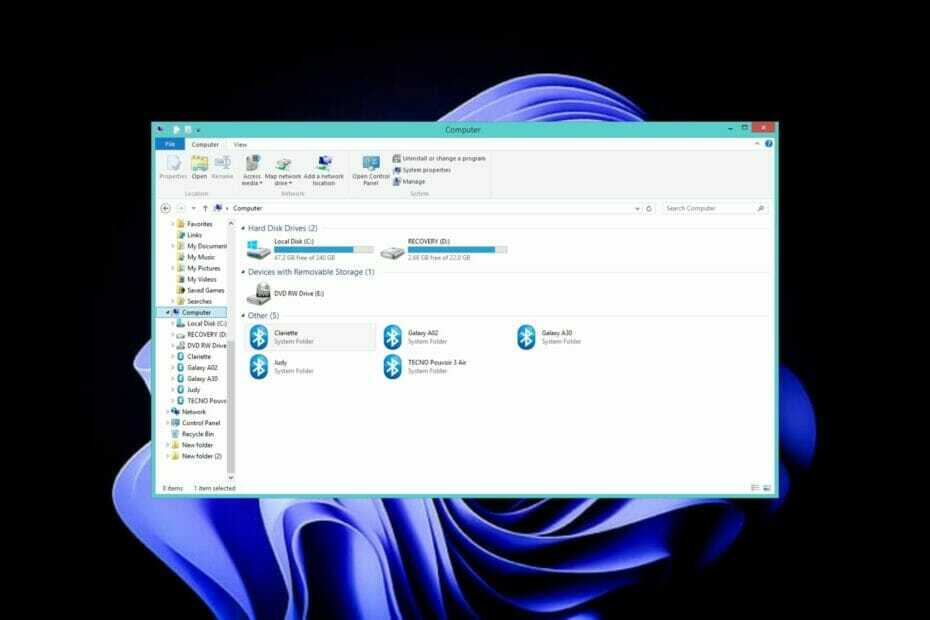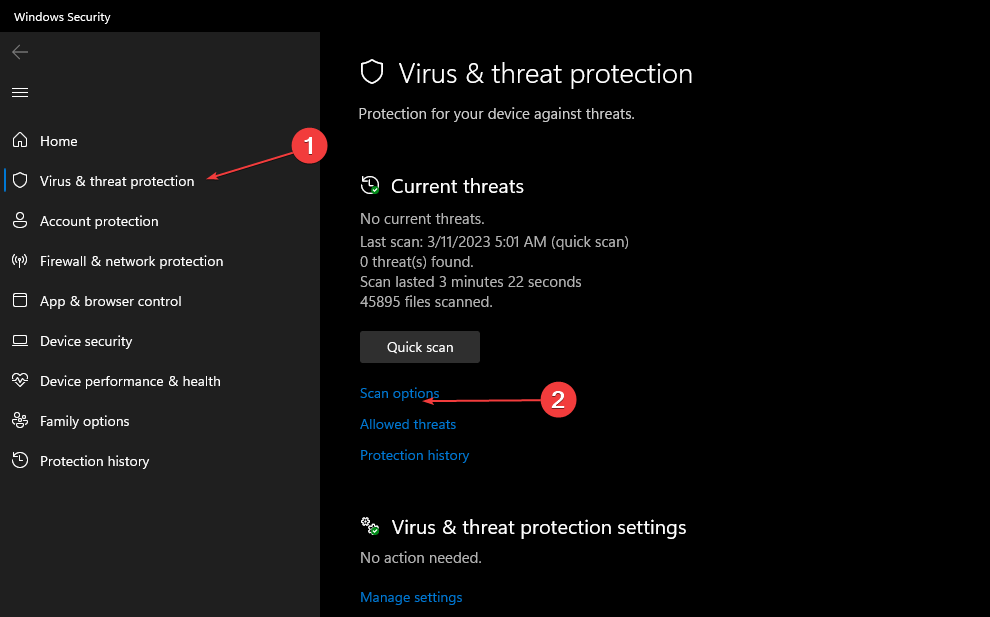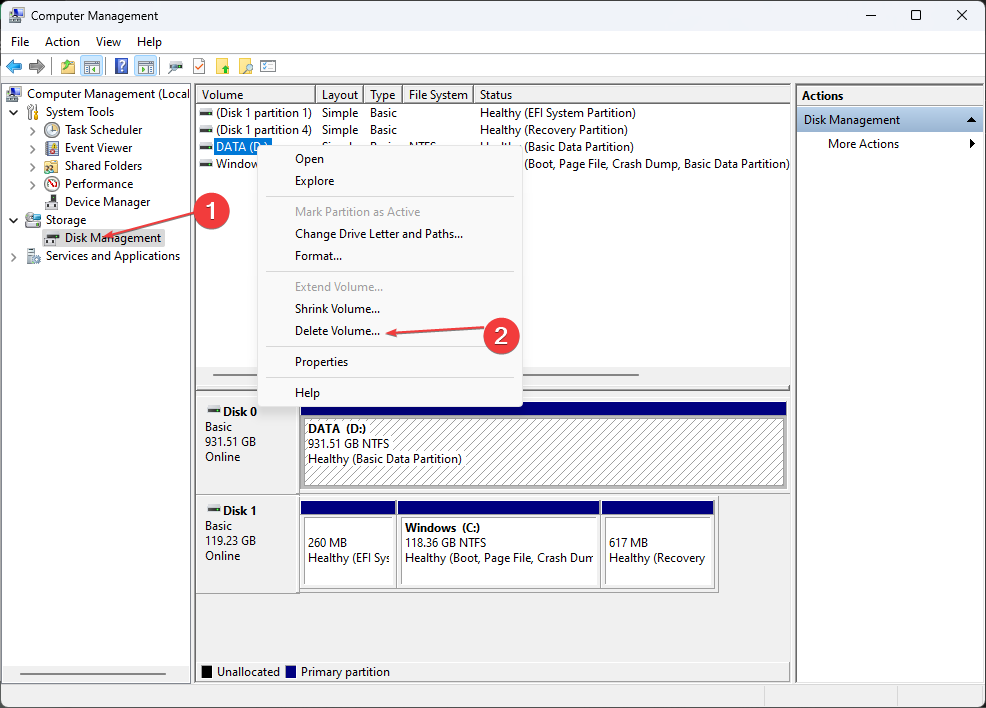Het herstarten van vitale schijfbeheerservices is een snelle oplossing
- De fout Schijfbeheer die verbinding maakt met Virtual Disk-service zorgt ervoor dat het hulpprogramma niet wordt gestart.
- Dit probleem wordt vaak geassocieerd met de schijfstuurprogramma's en beperkende firewall-instellingen.

XINSTALLEREN DOOR OP HET DOWNLOADBESTAND TE KLIKKEN
- DriverFix downloaden (geverifieerd downloadbestand).
- Klik Start scan om alle problematische stuurprogramma's te vinden.
- Klik Stuurprogramma's bijwerken om nieuwe versies te krijgen en systeemstoringen te voorkomen.
- DriverFix is gedownload door 0 lezers deze maand.
Bij toegang tot de Hulpprogramma voor schijfbeheer, een paar van onze lezers hebben een scherm gekregen dat vastzit met het bericht Schijfbeheer maakt verbinding met Virtual Disk-service.
Voor deze gebruikers is het onmogelijk om toegang te krijgen tot het hulpprogramma, daarom hebben we de meest eenvoudige oplossingen bedacht die u in deze handleiding kunt onderzoeken.
Waarom zit ik vast bij Schijfbeheer dat verbinding maakt met de Virtual Disk-service?
U kunt om verschillende redenen problemen ondervinden om verbinding te maken met de Virtual Disk-service in Schijfbeheer. Hier zijn enkele mogelijke oorzaken:
- Firewall-beperkingen - Soms heb je dit probleem met een beperkende firewall die verbindingen blokkeert.
- Diensten voor gehandicapten – Als de VDS (Virtual Disk Service) niet actief is, hebt u mogelijk geen toegang tot het beheerprogramma.
- Verouderde stuurprogramma's - De schijfstuurprogramma's zijn hier het grootste probleem, en als deze stuurprogramma's zijn verouderd, kunt u verschillende problemen verwachten bij het gebruik van het Windows-hulpprogramma.
Houd er rekening mee dat de foutmelding kan variëren omdat sommige gebruikers een Kan geen verbinding maken met Virtual Disk Service fout. Dit is hetzelfde probleem en de onderstaande oplossingen zullen werken.
Hoe schijfbeheer te repareren dat verbinding maakt met de Virtual Disk-service?
Voordat u ingaat op enkele praktische oplossingen, kunt u deze tijdelijke oplossingen proberen:
- Gebruik een alternatief hulpprogramma voor schijfbeheer - Een paar hulpprogramma's voor beheer van derden zal de klus klaren en geeft mogelijk niet dezelfde fout, dus ze kunnen het proberen waard zijn.
- Randapparatuur uitwerpen - Misschien wilt u beginnen met het loskoppelen van al uw externe opslag, omdat sommige defecte randapparatuur het probleem kan veroorzaken.
Als de twee tijdelijke oplossingen echter niet werken, moet u doorgaan naar meer gedetailleerde oplossingen hieronder.
1. Wijzig de firewall-instellingen
- druk de ramen sleutel type firewall, en selecteer de Sta een app toe via Windows Firewall keuze.
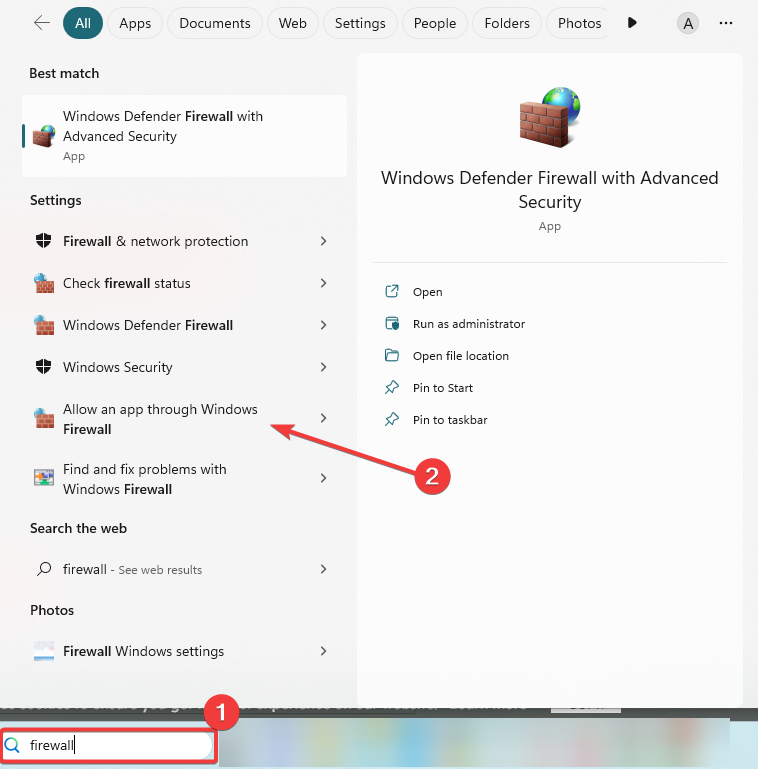
- Klik op de Instellingen veranderen knop.
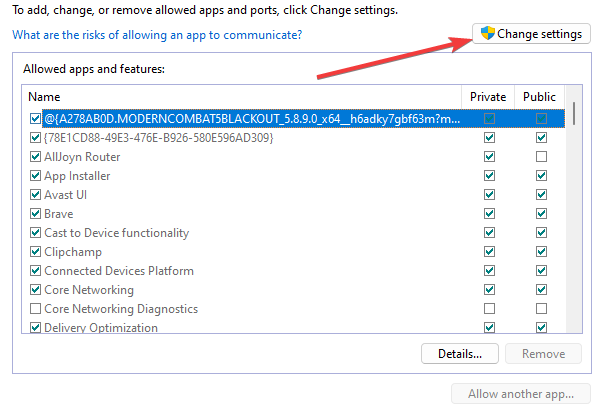
- Vink beide selectievakjes voor aan Volumebeheer op afstand.
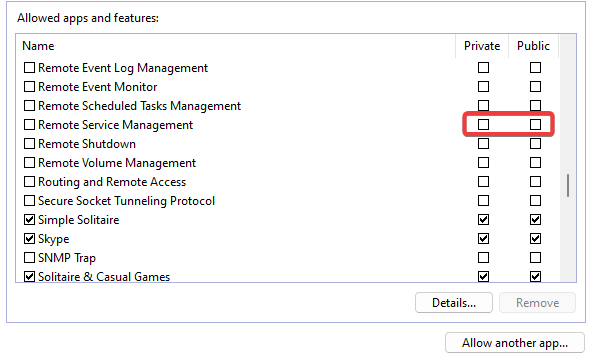
- Klik ten slotte op de OK knop om uw wijzigingen op te slaan.
2. Schijfstuurprogramma's bijwerken
- Klik met de rechtermuisknop op de Begin menu en selecteer Apparaat beheerder.
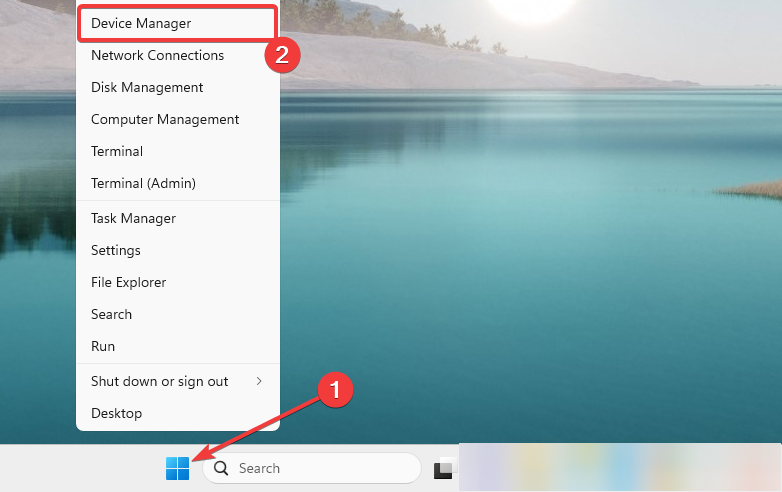
- Vouw de Schijfstations categorie, klik met de rechtermuisknop op uw schijfstuurprogramma en selecteer Stuurprogramma bijwerken.
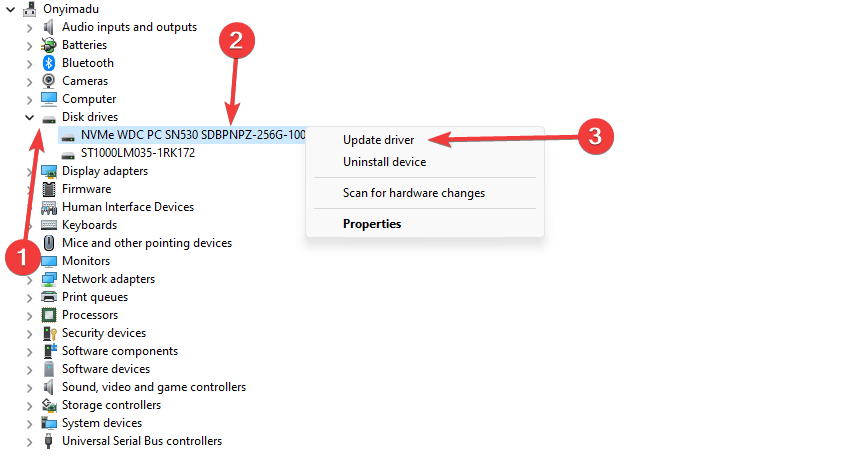
- Klik Zoek automatisch naar stuurprogramma's.
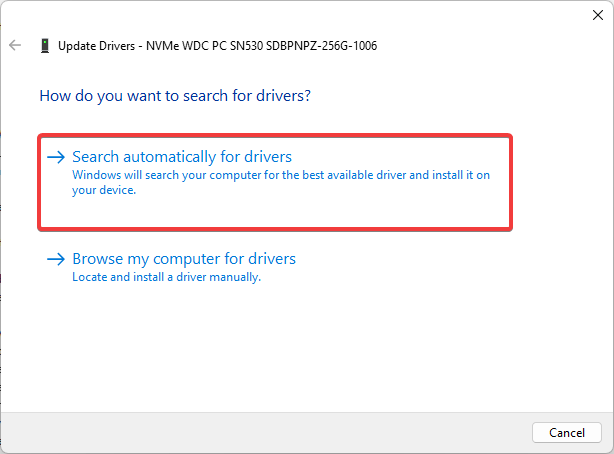
- Volg ten slotte het proces om de update te voltooien.
Als u deze methode hebt toegepast en het probleem niet lijkt op te lossen, hoeft u zich geen zorgen te maken, want u kunt het nog steeds oplossen met een zelfstandige app.
Dienovereenkomstig zal deze stuurprogrammabeheerder uw pc scannen op verouderde of ontbrekende stuurprogramma's, en u het volledige rapport geven met de stuurprogramma's die moeten worden bijgewerkt. Vanaf daar hoeft u alleen maar op de knop te drukken.
⇒ Download DriverFix
3. Schakel de Virtual Disk-service in
- druk op ramen + R, typen diensten.msc, en raak Binnenkomen.
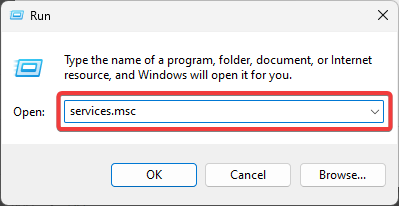
- Dubbelklik op de Virtual Disk-service en klik op de knop Start als de service niet actief is.
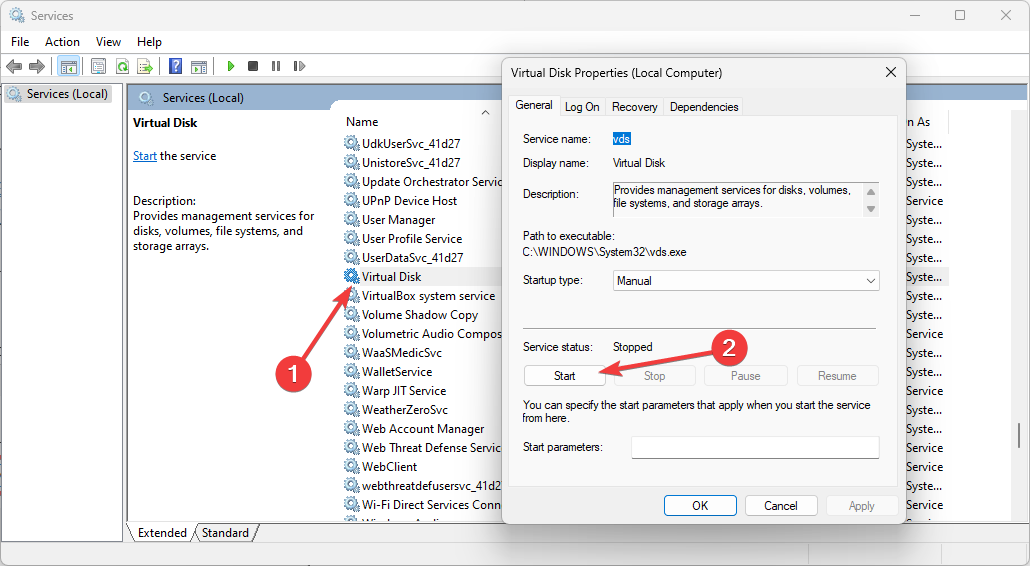
- Klik op de Herstel tabblad, instellen Tweede mislukking En Latere mislukkingen naar Geen actie ondernemen, dan klikken Toepassen En OK.
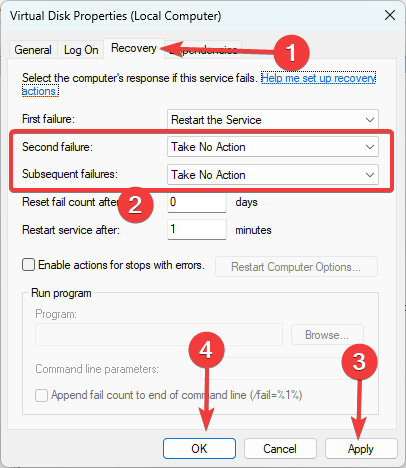
- Open ten slotte het hulpprogramma Schijfbeheer opnieuw en controleer of de fout is opgelost.
- Igdkmd64.sys: deze BSoD repareren op Windows 11
- 0xc00002e3 BSoD-foutcode: hoe dit te verhelpen
- Ksecdd.sys BSoD-fout: 4 manieren om het te repareren
- UnrealCEFSubProcess: wat is het en hoe de hoge CPU te repareren
- Hoe schijfhandtekeningbotsingsfout in Windows 11 op te lossen
4. Voer belangrijke bestands- en schijfreparaties uit
- druk op ramen + R, typen cmd, en raak Ctrl + Verschuiving + Binnenkomen.
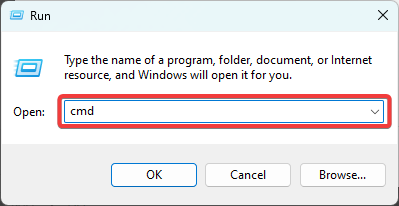
- Typ het onderstaande script en druk op Binnenkomen om beschadigde systeembestanden te lokaliseren en te repareren.
sfc / scannen
- Typ nu de twee scripts hieronder, rakend Binnenkomen na elke.
exe /Online /Cleanup-image /Scanhealthexe /Online /Cleanup-image /Restorehealth
- Controleer ten slotte of het probleem is opgelost wanneer de scripts volledig zijn uitgevoerd.
Elk van de bovenstaande processen zou het probleem moeten oplossen. We hebben deze oplossingen echter niet in een bepaalde volgorde gemaakt en we moedigen lezers aan om te beginnen met wat het meest van toepassing lijkt.
We horen graag over uw succes, dus neem contact met ons op in de opmerkingen hieronder en vertel ons welke oplossingen het beste werkten.
Nog steeds problemen? Repareer ze met deze tool:
GESPONSORD
Sommige problemen met stuurprogramma's kunnen sneller worden opgelost door een speciale tool te gebruiken. Als u nog steeds problemen heeft met uw stuurprogramma's, hoeft u alleen maar te downloaden DriverFix en zet het in een paar klikken aan de gang. Laat het daarna overnemen en herstel al uw fouten in een mum van tijd!